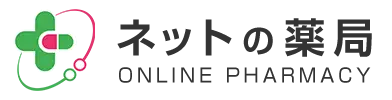当サイトでは、商品の注文完了後に、下記の状況に応じてメールを送信しています。
- 1、ご注文完了時
- 2、ご入金完了後、当サイトが入金確認した時
- 3、当サイトからの商品発送時
- 4、お荷物追跡番号の発行時
特に、お荷物追跡番号が記載されたメールは、お荷物の配送状況を確認するための重要な情報になっております。
「配送先入力」ページで入力されるメールアドレスは、必ず、お客様がメール受信して確認ができる正確なものを入力ください。
また、これらのメールは会員ログイン後のメニュー内にある「お知らせ」からもご確認頂けますので、そちらもご利用頂ければ幸いです。
お知らせページはこちらからどうぞ
※会員ログイン状態でない場合は会員ログインページへ移動します。
移動後のページでご注文時にご入力頂いたメールアドレスとパスワードをご入力頂ますようお願い致します。
メールアドレスは間違っていないのにメールが届かない場合
メールが届かない場合のメール確認方法
入力したメールアドレスは間違っていないのに、当サイトからのメールの受信ができていない場合、当サイトのメールページより確認可能です。
メールページには下記の手順でアクセス可能です。
手順1:当サイトにログインする(商品購入後は自動的にログイン状態となります)。
手順2:パソコンの場合は上部メニュー「メール」をクリック。
スマートフォンの場合は右上のメニューアイコンをタップし、ユーザーメニューの「当サイトからのメール」をタップしてください。
手順3:メールページにてメールをご確認ください。
メールが届かない場合、考えられる原因
メールが届かない場合、原因として下記が考えれれます。
- 1、メールの設定により受信が拒否されている。
- 2、なんらかの不具合によりサーバーでメールが止められている。
1、メールの設定により受信が拒否されている。
メールが受信できない場合、携帯電話の受信設定により、メールが迷惑メールフォルダに自動振り分けされている可能性があります。
そちらの方を一度ご確認ください。
また、アドレスの指定受信や、URL付きのメールを受信しない設定等になっている場合もあります。
下記にメールの受信設定を変更するにあたってのポイントをまとめましたので、ご確認ください。
docomoの場合
「dメニュー」⇒「My docomo」⇒「設定」⇒「メール」⇒「メール設定」
| 受信設定 | 「info@net-yakkyoku.shop」の受信許可設定を行なってください。 |
|---|---|
| かんたん設定 | かんたん設定がされていないか確認してください。 |
| 特定URL付メール拒否設定 | 「拒否しない」となっているか確認してください。 |
| 携帯・PHS/パソコンなどのメール設定 | 「拒否しない」となっているか確認してください。 |
※設定方法は随時変更される場合がありますので、最新情報をご確認ください。
AUの場合
「迷惑メールフィルター トップ」⇒au IDでログイン⇒ページ最下部「全ての設定を一括解除する」
| 受信設定 | 「info@net-yakkyoku.shop」の受信許可設定を行なってください。 |
|---|---|
| かんたん設定 | 「設定しない」となっているか確認してください。 |
| URLリンク/HTMLメール規制 | どちらも「規制しない」となっているか確認してください。 |
| アドレス帳受信設定 | 「設定しない」となっているか確認してください。 |
※設定方法は随時変更される場合がありますので、最新情報をご確認ください。
SoftBankの場合
「My SoftBankページ」⇒「メール設定ボタン」⇒「詳細設定」
| 迷惑メールフィルタ設定 | 「利用しない」となっているか確認してください。 |
|---|---|
| 受信許可リスト設定 | 「info@net-yakkyoku.shop」の受信許可設定を行なってください。 |
| URLリンク付きメール拒否設定 | 「利用しない」となっているか確認してください。 |
| ケータイ/PHSからのみ許可設定 | 「設定しない」となっているか確認してください。 |
※設定方法は随時変更される場合がありますので、最新情報をご確認ください。
Yahooメールの場合
Yahooメールで迷惑メールに振り分けられたくないメールが、「迷惑メール」フォルダーに振り分けられてしまう場合、「フィルター」を利用して「受信箱」で受信するようにします。
手順1:Yahooメールにログイン。
手順2:メールフォルダ「迷惑メール」のメール一覧にて、当サイトからのメール(info@net-yakkyoku.shop)を確認してください。
手順3:「設定・利用規約」⇒「メールの設定」⇒「フィルター」。(スマートフォンの場合は「メールの設定」⇒「フィルター設定」)
手順4:フィルター名に任意の文言を入力し、「Fromが」に「info@net-yakkyoku.shop」を入力し、「を含む」のまま、「移動先フォルダー」には「受信箱」を選択してください。
手順5:「保存」ボタンを押してください。
Gmailの場合
Gmailで迷惑メールに振り分けられたくないメールが、「迷惑メール」フォルダーに振り分けられてしまう場合、誤って分類されたメールを「迷惑メールではない」に変更し、以降、受信トレイで受信します。
手順1:Gmailにログイン。
手順2:「迷惑メール」のメール一覧にて、当サイトからのメール(info@net-yakkyoku.shop)を開いてください。
手順3:「迷惑メールでないことを報告(迷惑メールでない)」ボタンをクリックしてください。
手順4:「受信トレイ」にメールが移動します。